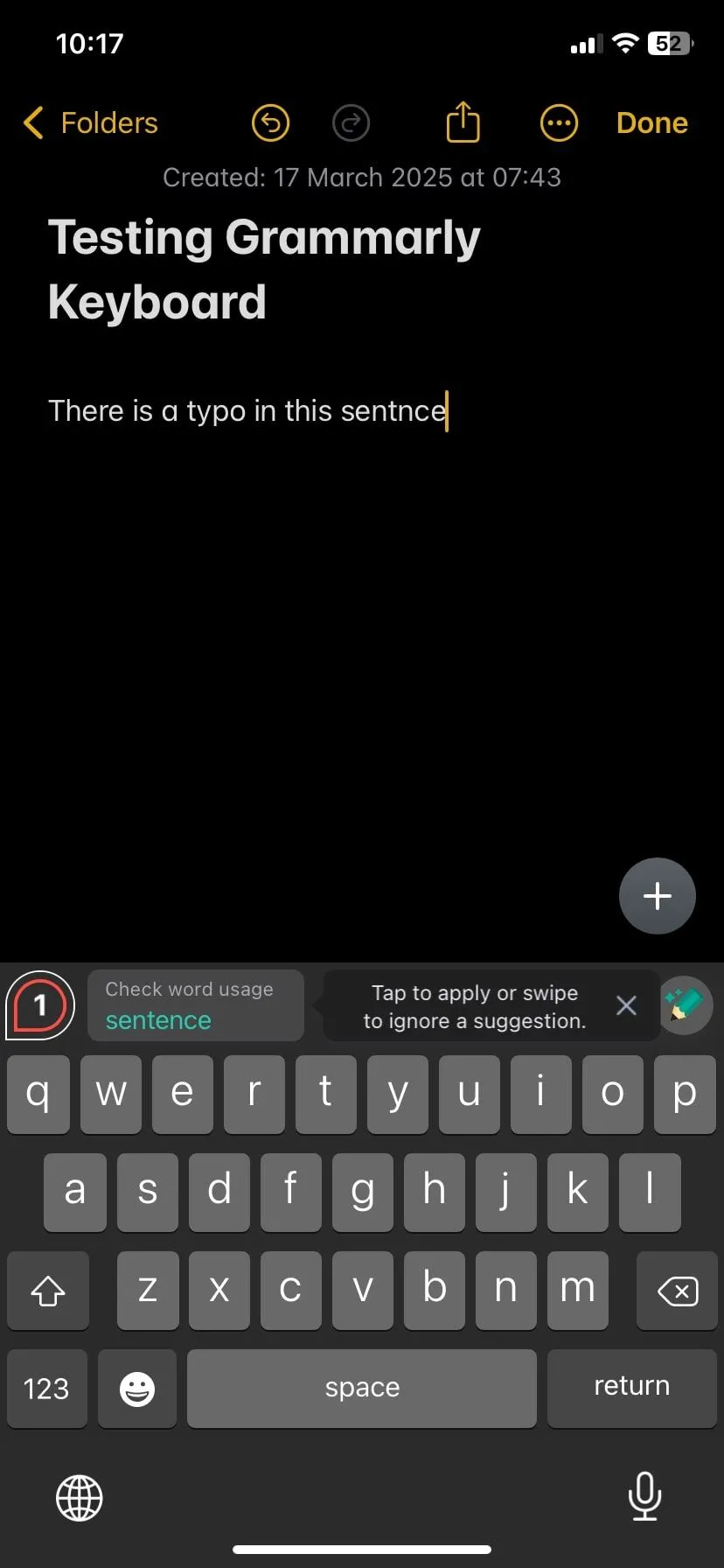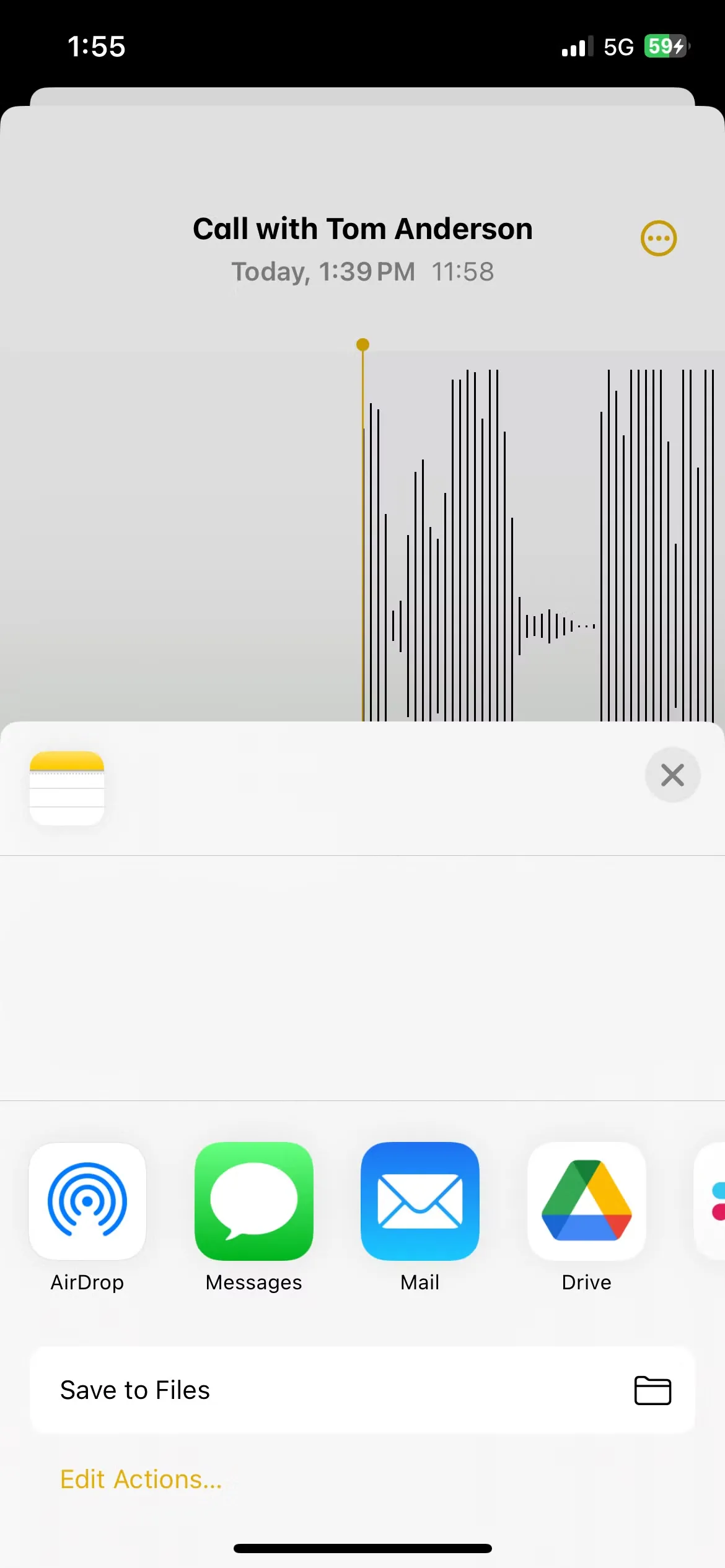Trình duyệt Chrome trên Android đã là một công cụ mạnh mẽ ngay từ khi xuất xưởng, nhưng liệu bạn đã thực sự khai thác hết tiềm năng của nó? Đối với người dùng công nghệ tại Việt Nam, việc duyệt web nhanh chóng, an toàn và hiệu quả là ưu tiên hàng đầu. Bài viết này của thuthuatdidong.net sẽ hé lộ 10 thủ thuật, tính năng ẩn và cài đặt ít được biết đến giúp bạn “siêu nạp” trải nghiệm duyệt web, biến Chrome trên thiết bị Android của bạn thành một cỗ máy duyệt web đích thực, vượt trội hơn bao giờ hết. Hãy cùng khám phá và áp dụng để tận hưởng một hành trình trực tuyến mượt mà và bảo mật hơn.
1. Khám phá Tính Năng Thử Nghiệm với Chrome Flags
Bên cạnh những tính năng quen thuộc, Chrome ẩn chứa một kho tàng các tính năng thử nghiệm đang trong quá trình phát triển, được gọi là Chrome Flags. Đây là những tính năng tiên tiến, chưa được công bố rộng rãi nhưng có thể mang lại những cải tiến đáng kể về hiệu suất hoặc trải nghiệm người dùng. Một số Chrome Flags đáng chú ý bao gồm Parallel downloading (tải xuống song song), GPU rasterization (kết xuất GPU), Auto Dark Mode for Web Contents (chế độ tối tự động cho nội dung web), Partial swap (trao đổi một phần) và Incognito Screenshot (chụp ảnh màn hình ẩn danh).
Để tìm và kích hoạt một cờ (flag), bạn chỉ cần mở Chrome, gõ chrome://flags vào thanh địa chỉ và nhấn Enter. Một danh sách các cờ hiện có sẽ xuất hiện. Bạn có thể nhấn vào từng cờ để xem mô tả đầy đủ hoặc sử dụng thanh tìm kiếm ở đầu trang để tìm cờ theo tên.
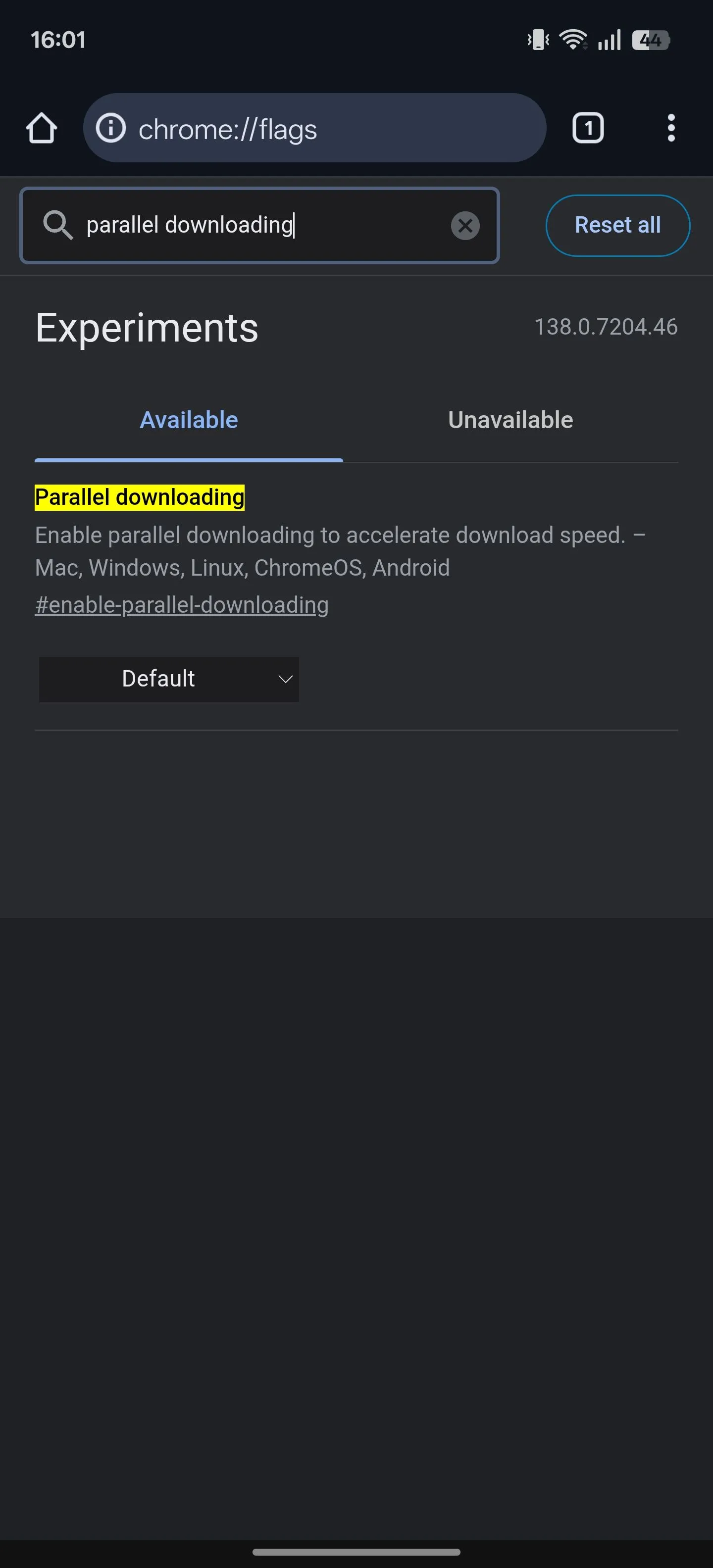 Kết quả tìm kiếm một cờ (flag) cụ thể trên trang Chrome Flags trong trình duyệt Chrome Android.
Kết quả tìm kiếm một cờ (flag) cụ thể trên trang Chrome Flags trong trình duyệt Chrome Android.
Sau khi tìm thấy cờ bạn muốn bật, hãy nhấn vào menu thả xuống bên cạnh và chọn Enabled (hoặc tùy chọn tương đương). Cuối cùng, nhấn nút Relaunch ở cuối màn hình để khởi động lại Chrome và áp dụng các thay đổi. Bạn có thể quay lại trang này bất cứ lúc nào để điều chỉnh hoặc tắt các cờ đã bật. Phương pháp này cũng áp dụng tương tự cho Chrome trên máy tính để bàn.
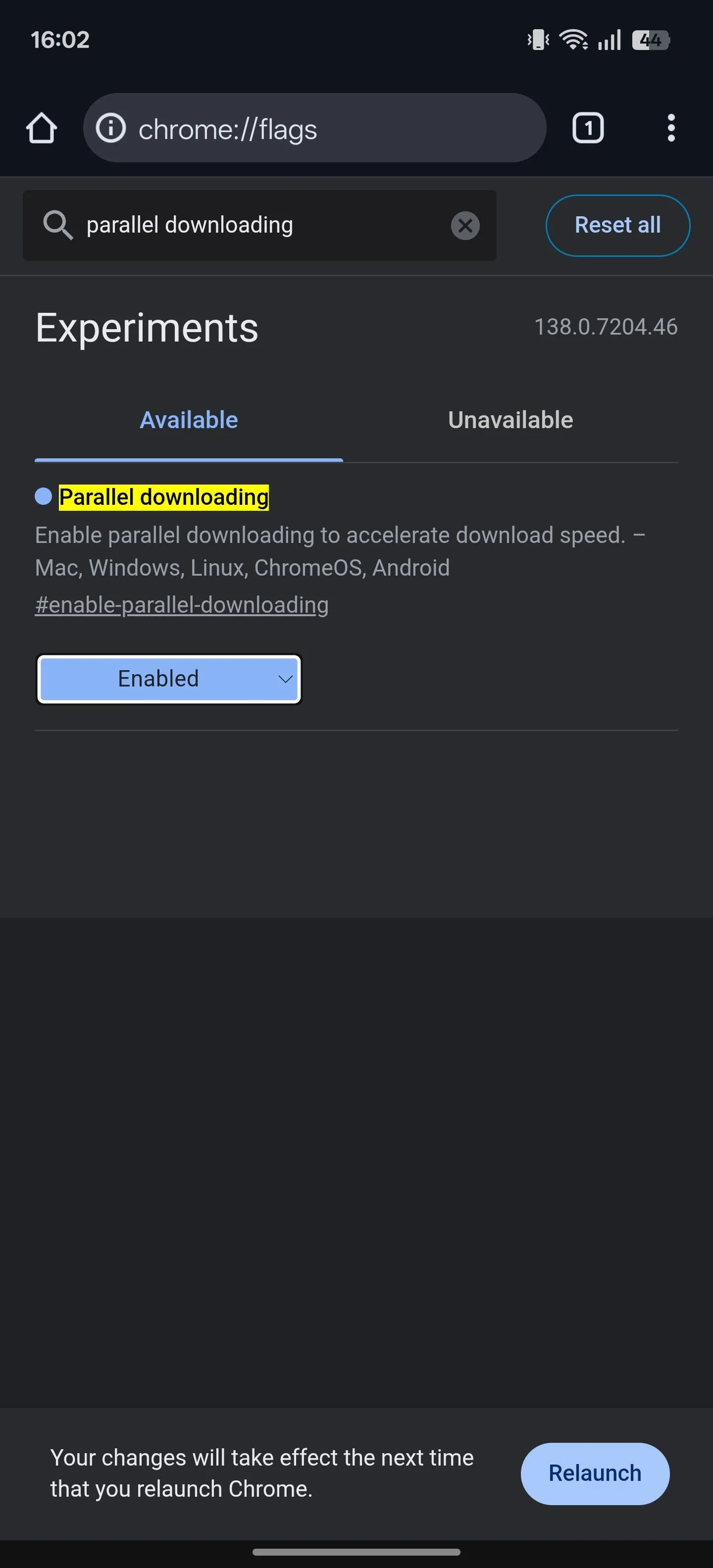 Thiết lập một tính năng thử nghiệm (flag) thành chế độ "Enabled" trong Chrome trên Android.
Thiết lập một tính năng thử nghiệm (flag) thành chế độ "Enabled" trong Chrome trên Android.
2. Chuyển Sang Chế Độ Xem Trang Web Dành cho Máy Tính (Desktop View)
Ngày nay, hầu hết các trang web đều có phiên bản di động được tối ưu hóa. Tuy nhiên, đôi khi bạn có thể gặp phải các trang web không có phiên bản di động chuyên dụng, hoặc phiên bản di động của chúng bị giới hạn tính năng hay bố cục kém. Trong những trường hợp này, Chrome trên Android cho phép bạn truy cập phiên bản dành cho máy tính (desktop version) của trang web để tận dụng toàn bộ chức năng.
Để thực hiện, hãy nhấn vào menu ba chấm ở thanh công cụ của Chrome và đánh dấu vào ô Trang web cho máy tính (Desktop site). Trang sẽ tự động tải lại và hiển thị ở chế độ xem dành cho máy tính. Bạn có thể cần dùng cử chỉ chụm để thu phóng (pinch-to-zoom) để phóng to và tương tác với nội dung. Khi hoàn tất, chỉ cần quay lại menu ba chấm và bỏ chọn ô Trang web cho máy tính để trở về chế độ di động.
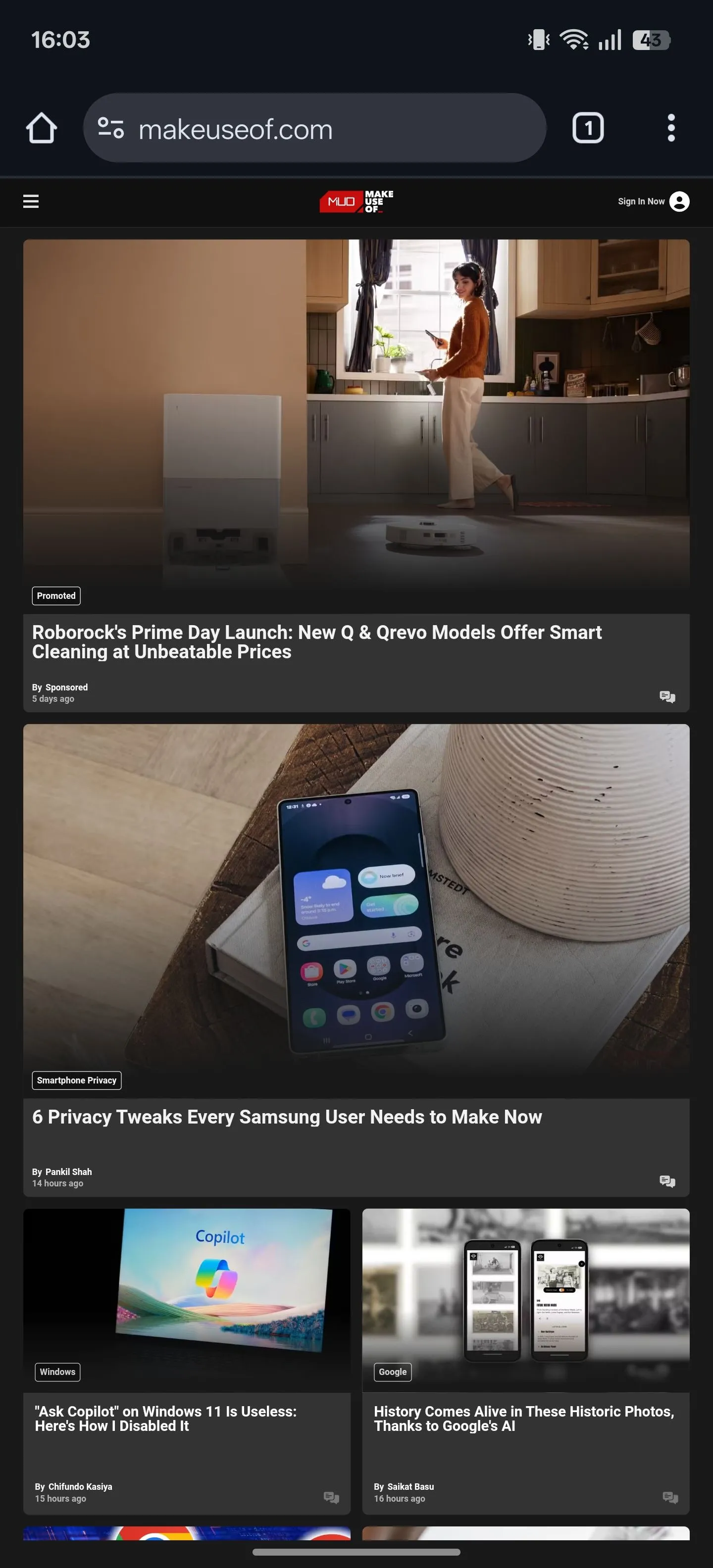 Chế độ xem trang web máy tính (Desktop site) được kích hoạt trên Chrome trên điện thoại Android.
Chế độ xem trang web máy tính (Desktop site) được kích hoạt trên Chrome trên điện thoại Android.
3. Luôn Duyệt Web với Kết Nối An Toàn
Không phải tất cả các trang web đều an toàn. Một số trang vẫn sử dụng giao thức HTTP (Hypertext Transfer Protocol) không mã hóa các thông tin nhạy cảm như mật khẩu hay chi tiết thanh toán trong quá trình truyền tải. Điều này có nghĩa là bất kỳ ai theo dõi mạng đều có thể chặn và đọc được thông tin đó, gây rủi ro bảo mật nghiêm trọng.
Để bảo vệ bản thân, bạn nên bật tính năng Luôn sử dụng kết nối an toàn (Always use secure connections). Khi kích hoạt, Chrome sẽ cảnh báo mỗi khi bạn cố gắng truy cập một trang web không an toàn, giúp bạn tránh vô tình nhập thông tin cá nhân. Bạn có thể quyết định tiếp tục hay quay lại.
Để bật tính năng này, hãy mở Cài đặt của Chrome (trong menu ba chấm), chọn Quyền riêng tư và bảo mật (Privacy and security), sau đó cuộn xuống phần Bảo mật (Security). Chọn Luôn sử dụng kết nối an toàn và bật công tắc trên trang tiếp theo. Bạn cũng có thể chọn Chrome cảnh báo bạn về các trang công cộng không an toàn, hoặc cả trang công cộng và riêng tư.
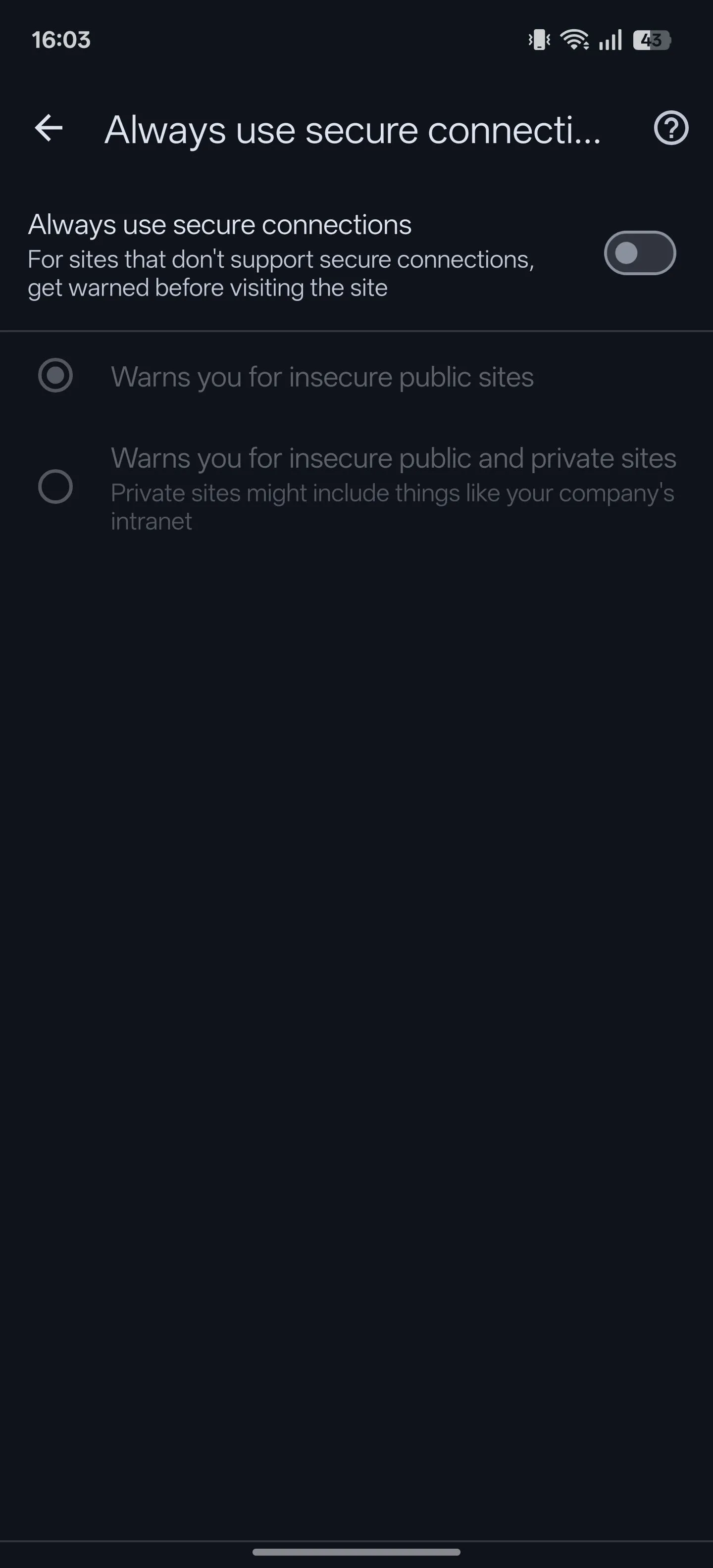 Tùy chọn "Luôn sử dụng kết nối an toàn" (Always use secure connections) đang ở trạng thái tắt trong cài đặt Chrome Android.
Tùy chọn "Luôn sử dụng kết nối an toàn" (Always use secure connections) đang ở trạng thái tắt trong cài đặt Chrome Android.
4. Chụp Ảnh Màn Hình trong Chế Độ Ẩn Danh
Mặc định, Chrome không cho phép bạn chụp ảnh màn hình trong chế độ ẩn danh (Incognito mode) để bảo vệ quyền riêng tư. Tuy nhiên, nhờ sự hỗ trợ của Chrome Flags, bạn có thể dễ dàng vượt qua giới hạn này. Tính năng này hữu ích khi bạn cần ghi lại thông tin từ một phiên duyệt web ẩn danh mà không làm lộ lịch sử duyệt web cá nhân.
Hãy truy cập trang Chrome Flags như đã hướng dẫn ở trên (chrome://flags). Tìm cờ Incognito Screenshot. Nhấn vào nút thả xuống bên dưới và chọn Enabled. Sau đó, nhấn Relaunch để khởi động lại trình duyệt và áp dụng thay đổi.
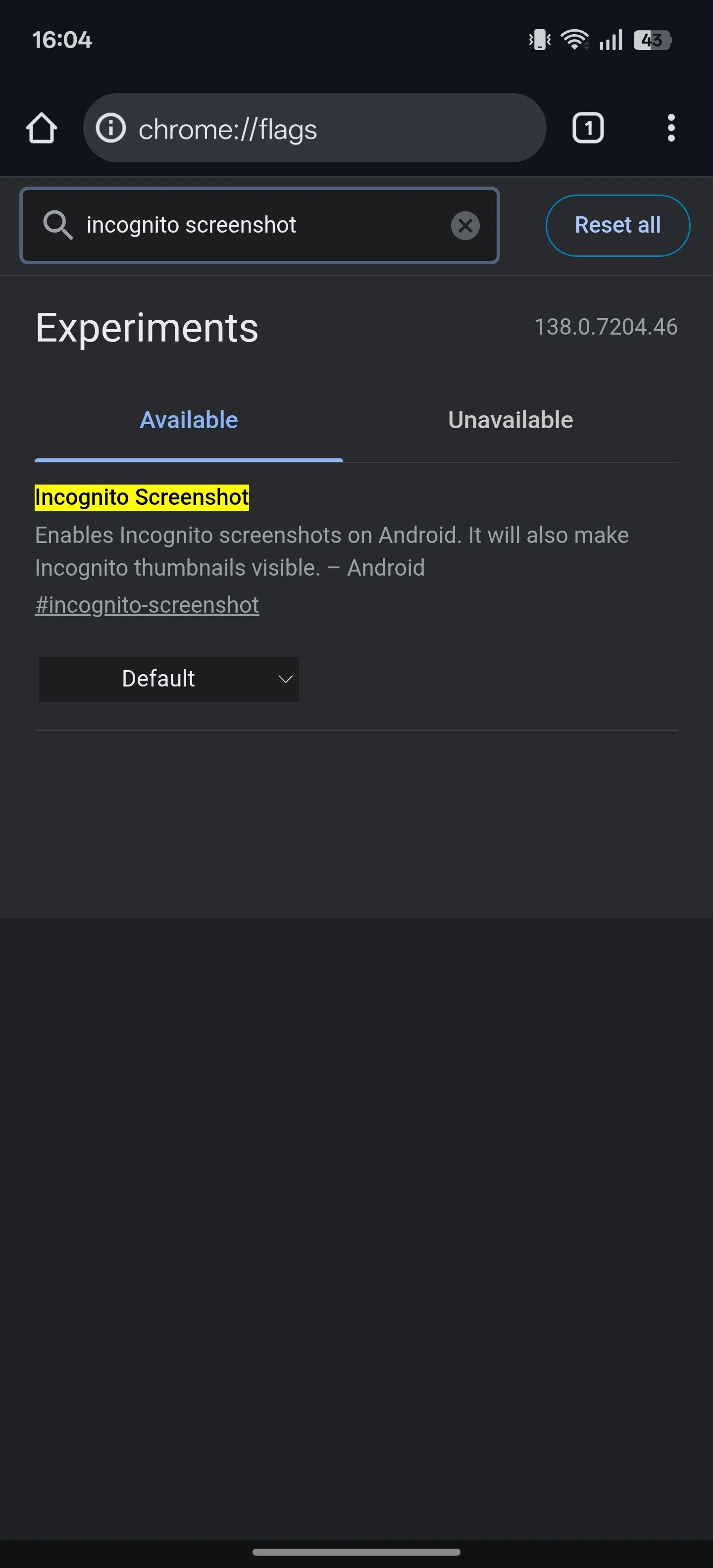 Cờ tính năng "Chụp ảnh màn hình ẩn danh" (Incognito Screenshot) được tìm thấy trên trang Chrome Flags.
Cờ tính năng "Chụp ảnh màn hình ẩn danh" (Incognito Screenshot) được tìm thấy trên trang Chrome Flags.
Sau khi hoàn tất, bạn sẽ có thể thoải mái chụp ảnh màn hình các trang đang mở trong chế độ ẩn danh, tương tự như khi duyệt web thông thường.
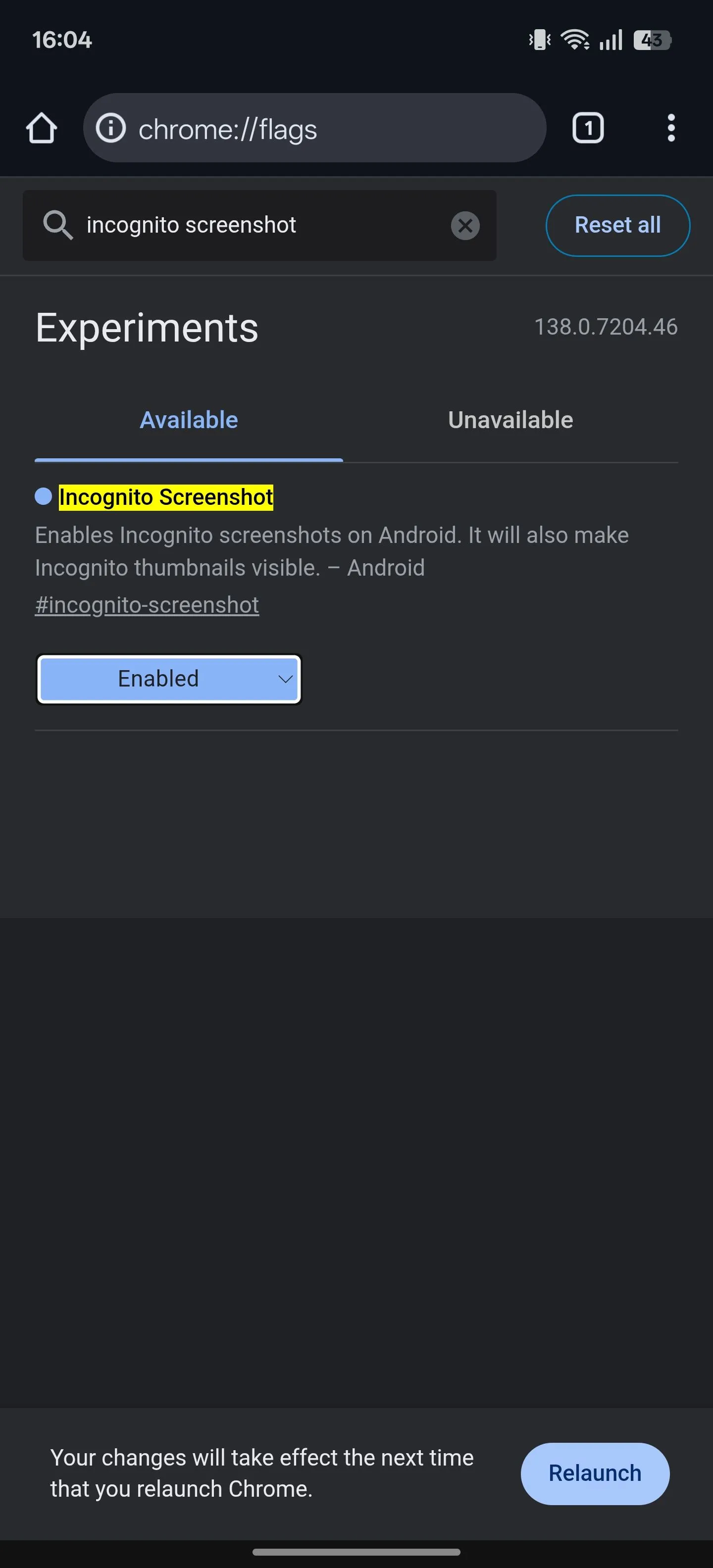 Thiết lập cờ "Chụp ảnh màn hình ẩn danh" (Incognito Screenshot) sang trạng thái "Enabled" trong trình duyệt Chrome.
Thiết lập cờ "Chụp ảnh màn hình ẩn danh" (Incognito Screenshot) sang trạng thái "Enabled" trong trình duyệt Chrome.
5. Bảo Mật Duyệt Web Ẩn Danh Của Bạn
Ngoài việc cho phép chụp ảnh màn hình, bạn cũng có thể tăng cường bảo mật cho các phiên duyệt web ẩn danh để đảm bảo quyền riêng tư tối đa. Khi tính năng này được kích hoạt, Chrome sẽ tự động khóa các tab ẩn danh mỗi khi bạn chuyển đổi ứng dụng, thu nhỏ Chrome hoặc khóa màn hình, ngăn không cho bất kỳ ai truy cập chúng hoặc chụp ảnh màn hình từ menu ứng dụng gần đây.
Việc khóa các tab ẩn danh trong Chrome rất dễ dàng. Nhấn vào menu ba chấm và truy cập Cài đặt. Chọn Quyền riêng tư và bảo mật (Privacy and security) trong phần Cơ bản (Basics), sau đó bật tùy chọn Khóa các tab ẩn danh khi bạn rời khỏi Chrome (Lock Incognito tabs when you leave Chrome) trong phần Quyền riêng tư. Bạn sẽ cần xác thực bằng phương pháp mở khóa điện thoại (vân tay, khuôn mặt, mã pin).
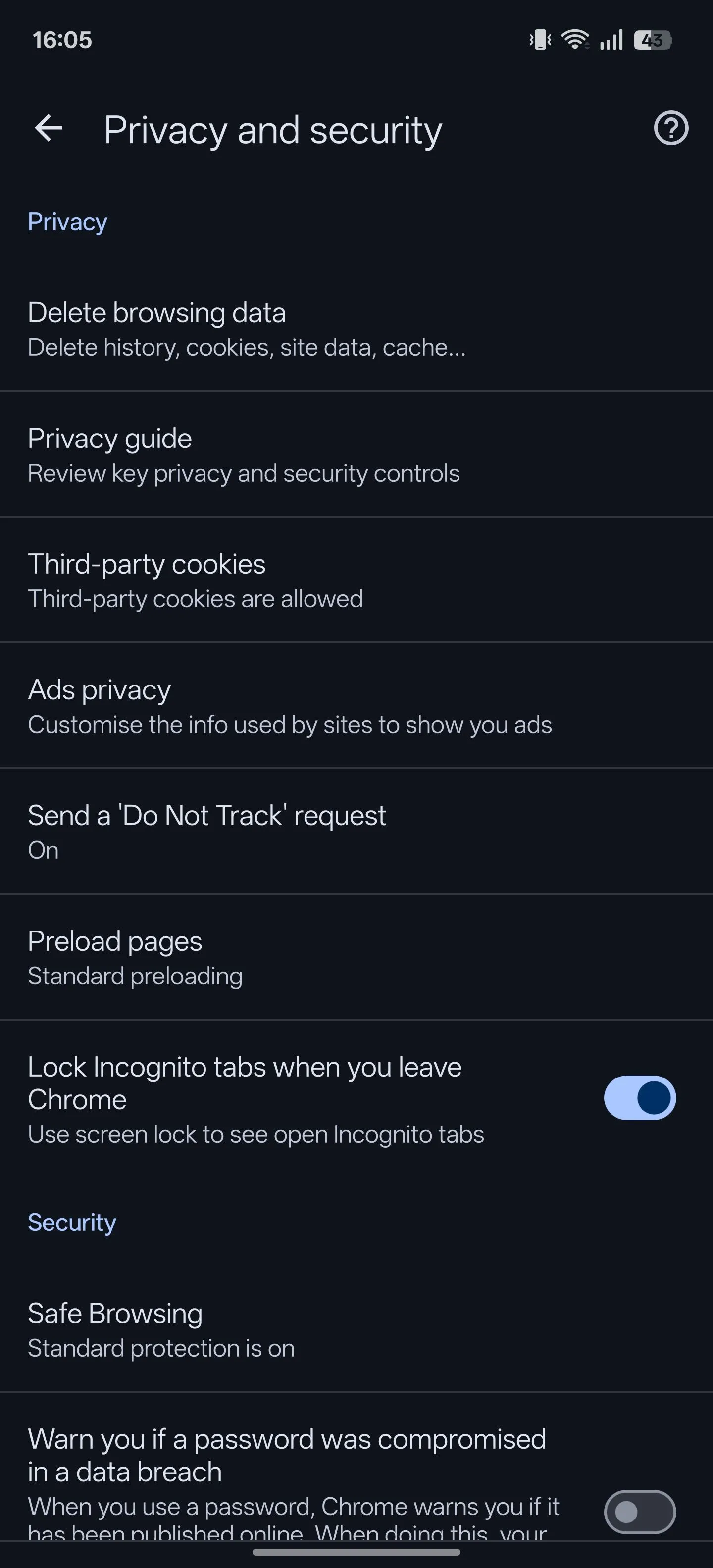 Tùy chọn "Khóa các tab ẩn danh khi bạn rời khỏi Chrome" (Lock Incognito tabs when you leave Chrome) đã được bật trong cài đặt Chrome trên Android.
Tùy chọn "Khóa các tab ẩn danh khi bạn rời khỏi Chrome" (Lock Incognito tabs when you leave Chrome) đã được bật trong cài đặt Chrome trên Android.
Từ bây giờ, mỗi khi bạn cố gắng truy cập các tab ẩn danh, Chrome sẽ yêu cầu bạn xác thực để đảm bảo chỉ có bạn mới có thể xem được nội dung.
6. Xem Trước Trang Trước Khi Mở
Để giảm thiểu tình trạng mở quá nhiều tab không cần thiết và giữ cho trang hiện tại của bạn không bị gián đoạn, Chrome cung cấp một cách nhanh chóng và dễ dàng để xem trước các liên kết mà không cần tải toàn bộ trang. Tính năng này giúp bạn quyết định xem nội dung có thực sự cần thiết để mở một tab mới hay không, từ đó tối ưu hóa trải nghiệm duyệt web.
Để xem trước một liên kết trong Chrome, hãy nhấn và giữ liên kết đó cho đến khi menu ngữ cảnh xuất hiện. Chọn Xem trước trang (Preview page), và Chrome sẽ mở một bản xem trước của liên kết trong một bảng trượt lên. Bạn có thể duyệt trang này như bình thường và đóng nó khi đã xem xong. Nếu muốn, bạn cũng có thể mở trang đó ở chế độ xem toàn màn hình (trong một tab mới) từ bảng xem trước.
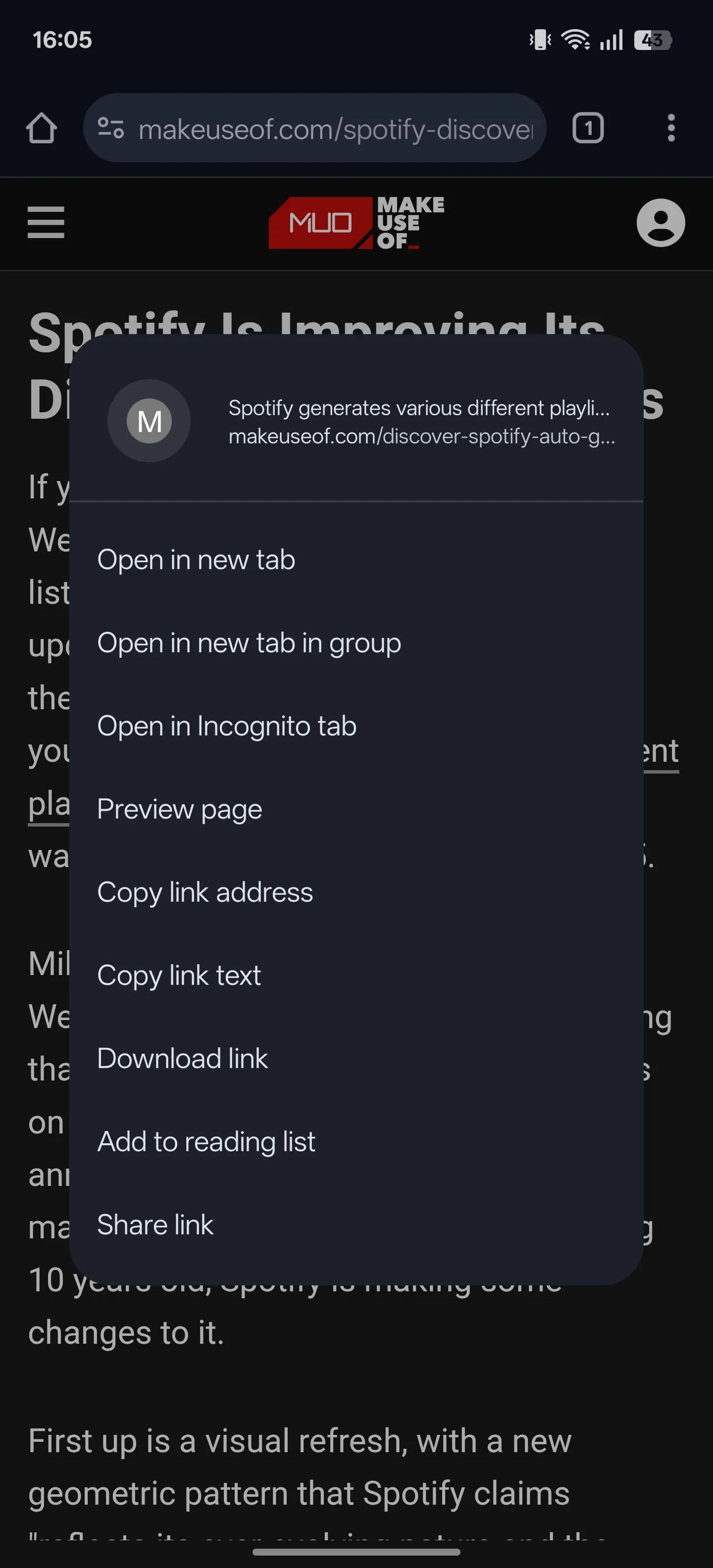 Menu ngữ cảnh hiển thị tùy chọn "Xem trước trang" (Preview page) khi nhấn giữ vào một liên kết trên Chrome Android.
Menu ngữ cảnh hiển thị tùy chọn "Xem trước trang" (Preview page) khi nhấn giữ vào một liên kết trên Chrome Android.
7. Thêm Lối Tắt Một Chạm vào Thanh Công Cụ
Thanh công cụ của Chrome trên Android, nằm gần thanh địa chỉ, chứa các nút để thực hiện các hành động nhanh như về trang chủ, chuyển đổi ứng dụng, và truy cập cài đặt khác. Tuy nhiên, bạn có thể tùy chỉnh thanh công cụ này để thêm các nút lối tắt cho những hành động bạn thường xuyên sử dụng, chẳng hạn như Chia sẻ (Share), Tìm kiếm bằng giọng nói (Voice Search) và Dịch (Translation). Chrome thậm chí còn cho phép bạn cài đặt để hiển thị nút liên quan dựa trên thói quen sử dụng của bạn.
Để thêm lối tắt vào thanh công cụ Chrome, nhấn vào menu ba chấm trong thanh công cụ và chọn Cài đặt. Cuộn xuống tab Nâng cao (Advanced) và chọn Lối tắt trên thanh công cụ (Toolbar shortcut). Bật công tắc bên cạnh Lối tắt trên thanh công cụ trên trang tiếp theo, sau đó chọn hành động bạn muốn từ danh sách.
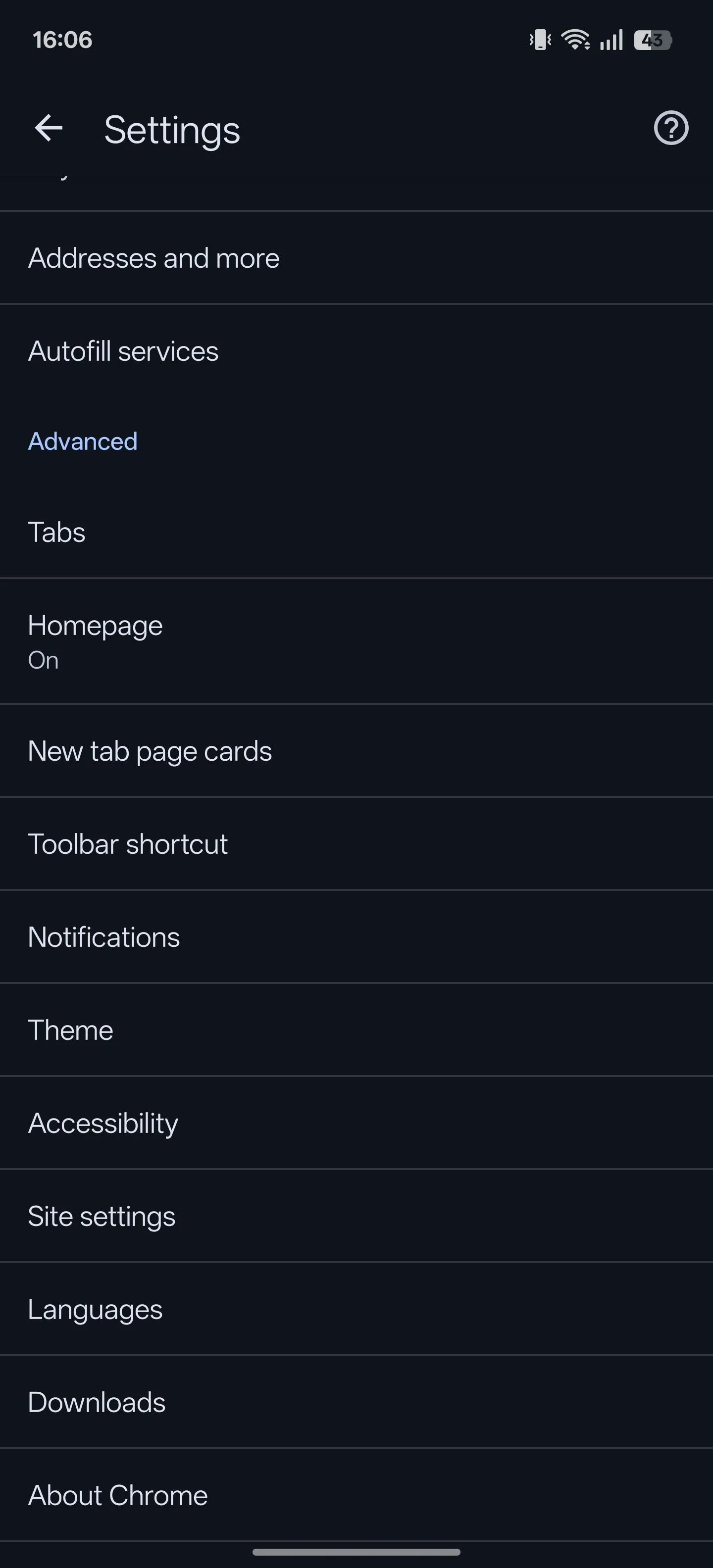 Trang cài đặt Chrome trên Android, với tùy chọn "Lối tắt trên thanh công cụ" (Toolbar shortcut) được hiển thị.
Trang cài đặt Chrome trên Android, với tùy chọn "Lối tắt trên thanh công cụ" (Toolbar shortcut) được hiển thị.
Tính năng này giúp bạn truy cập nhanh các chức năng thiết yếu chỉ với một chạm, nâng cao hiệu quả làm việc và duyệt web.
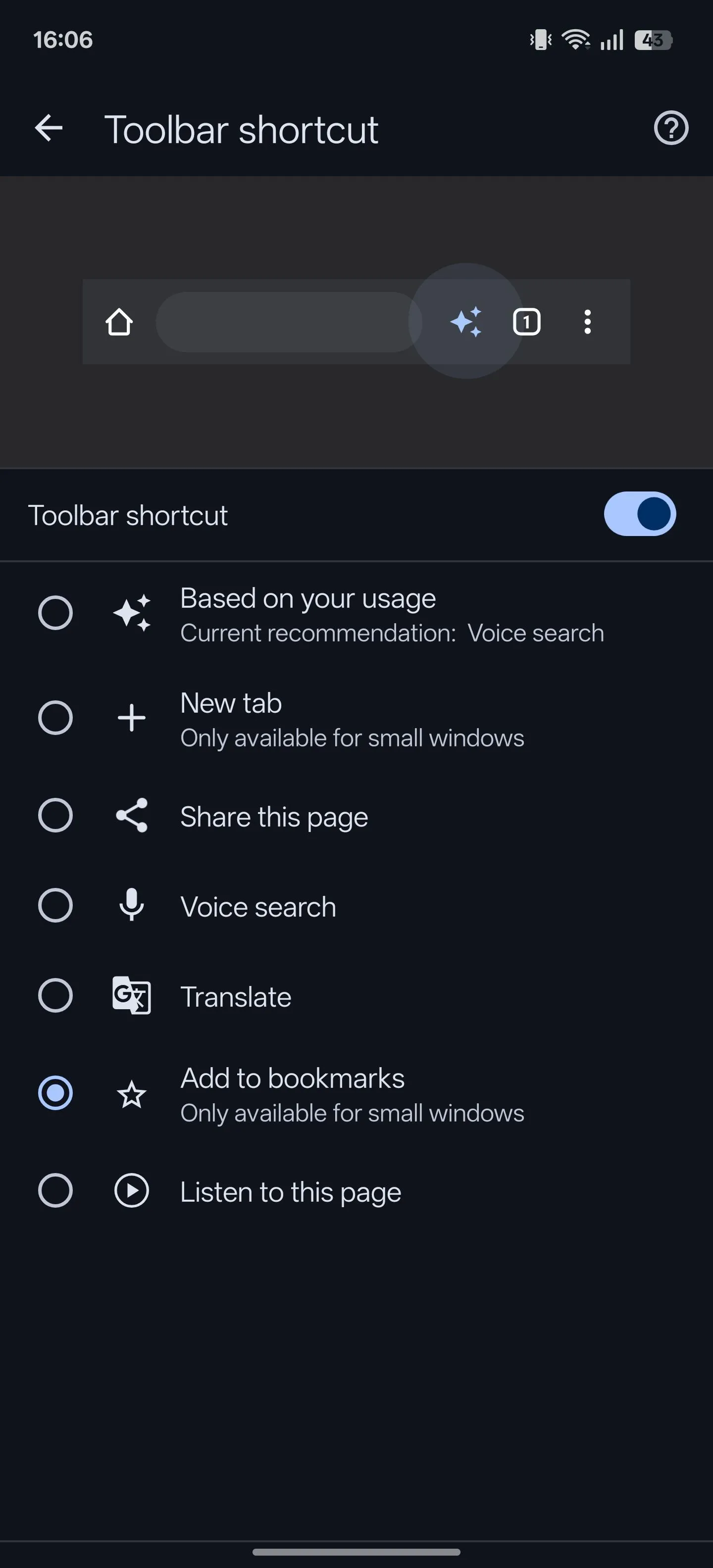 Tính năng lối tắt trên thanh công cụ (Toolbar shortcut) được bật trong Chrome Android, hiển thị tùy chọn "Thêm vào dấu trang".
Tính năng lối tắt trên thanh công cụ (Toolbar shortcut) được bật trong Chrome Android, hiển thị tùy chọn "Thêm vào dấu trang".
8. Nghe Nội Dung Trang Web
Trong những trường hợp bạn không muốn cuộn và tự đọc văn bản trên trang, tính năng Nghe nội dung trang này (Listen to this page) của Chrome sẽ rất hữu ích. Tính năng này cho phép bạn nghe nội dung của các trang web được đọc thành tiếng, giúp bạn tiếp thu thông tin khi đang bận rộn hoặc muốn thư giãn đôi mắt.
Để sử dụng, hãy mở trang web mà bạn muốn nghe nội dung, nhấn vào menu ba chấm trong thanh công cụ và chọn Nghe nội dung trang này. Chrome sẽ bắt đầu đọc văn bản trên trang, đồng thời tô sáng văn bản đang được đọc để bạn có thể theo dõi trực quan.
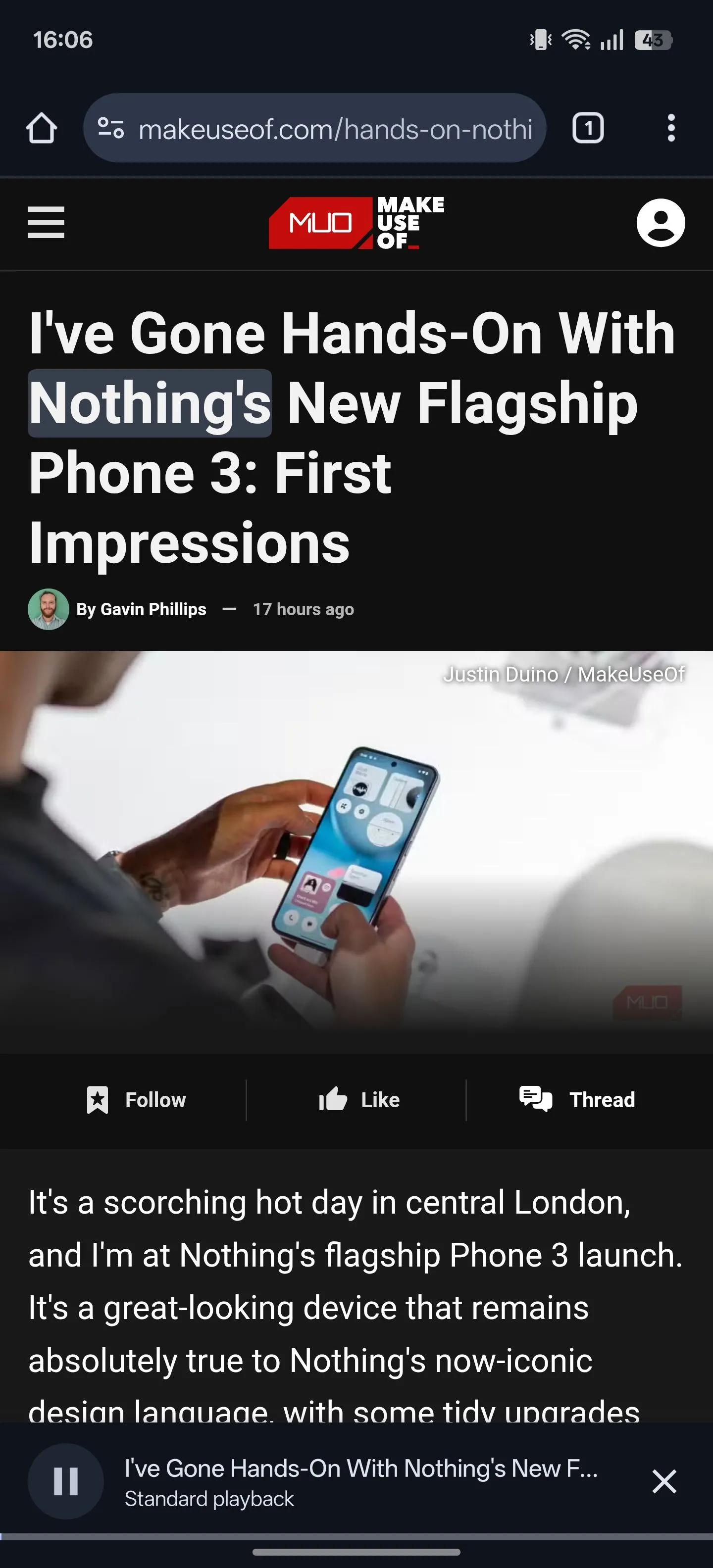 Chrome đang đánh dấu văn bản trên một trang web khi tính năng "Nghe nội dung trang" được kích hoạt.
Chrome đang đánh dấu văn bản trên một trang web khi tính năng "Nghe nội dung trang" được kích hoạt.
Một trình phát mini sẽ xuất hiện ở cuối trang, cung cấp các điều khiển tiện lợi. Từ đây, bạn có thể phát/tạm dừng, tua đi/lùi lại 10 giây, điều chỉnh tốc độ phát và thay đổi giọng đọc. Nếu bạn thường xuyên sử dụng tính năng này, hãy cân nhắc thêm hành động Nghe nội dung trang này vào thanh công cụ của bạn theo các bước đã hướng dẫn ở mục 7.
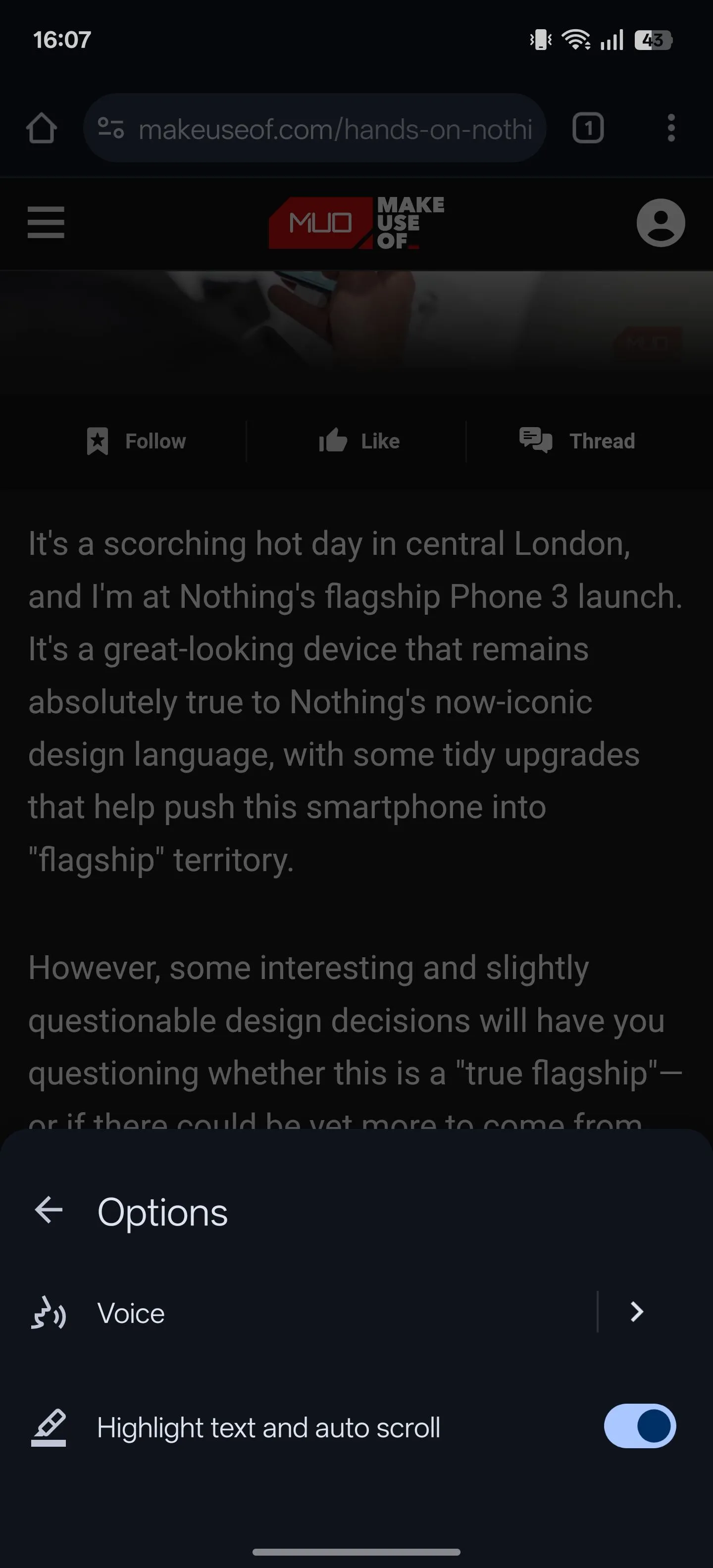 Các tùy chọn điều khiển phát lại bổ sung trong trình phát mini của tính năng "Nghe nội dung trang" trên Chrome Android.
Các tùy chọn điều khiển phát lại bổ sung trong trình phát mini của tính năng "Nghe nội dung trang" trên Chrome Android.
9. Tìm Kiếm Nhanh trên Trang Web
Khi bắt gặp những từ hoặc cụm từ mới trên mạng, bạn thường phải sao chép và dán chúng vào thanh tìm kiếm Google trên một tab mới, điều này khá tốn thời gian. Thay vào đó, Chrome trên Android có tính năng Tìm kiếm trên web (Web search) cho phép bạn nhanh chóng tra cứu một từ hoặc cụm từ trực tiếp từ trang hiện tại.
Để sử dụng, hãy nhấn và giữ vào từ hoặc cụm từ bạn muốn tra cứu cho đến khi menu ngữ cảnh bật lên. Nhấn vào Tìm kiếm trên web, và Chrome sẽ mở một tìm kiếm nhanh trên Google trong một tab mới cho cụm từ bạn đã chọn. Khi hoàn tất, bạn có thể vuốt từ cạnh trái màn hình vào hoặc nhấn nút quay lại để đóng tab này và quay về vị trí ban đầu trên trang web.
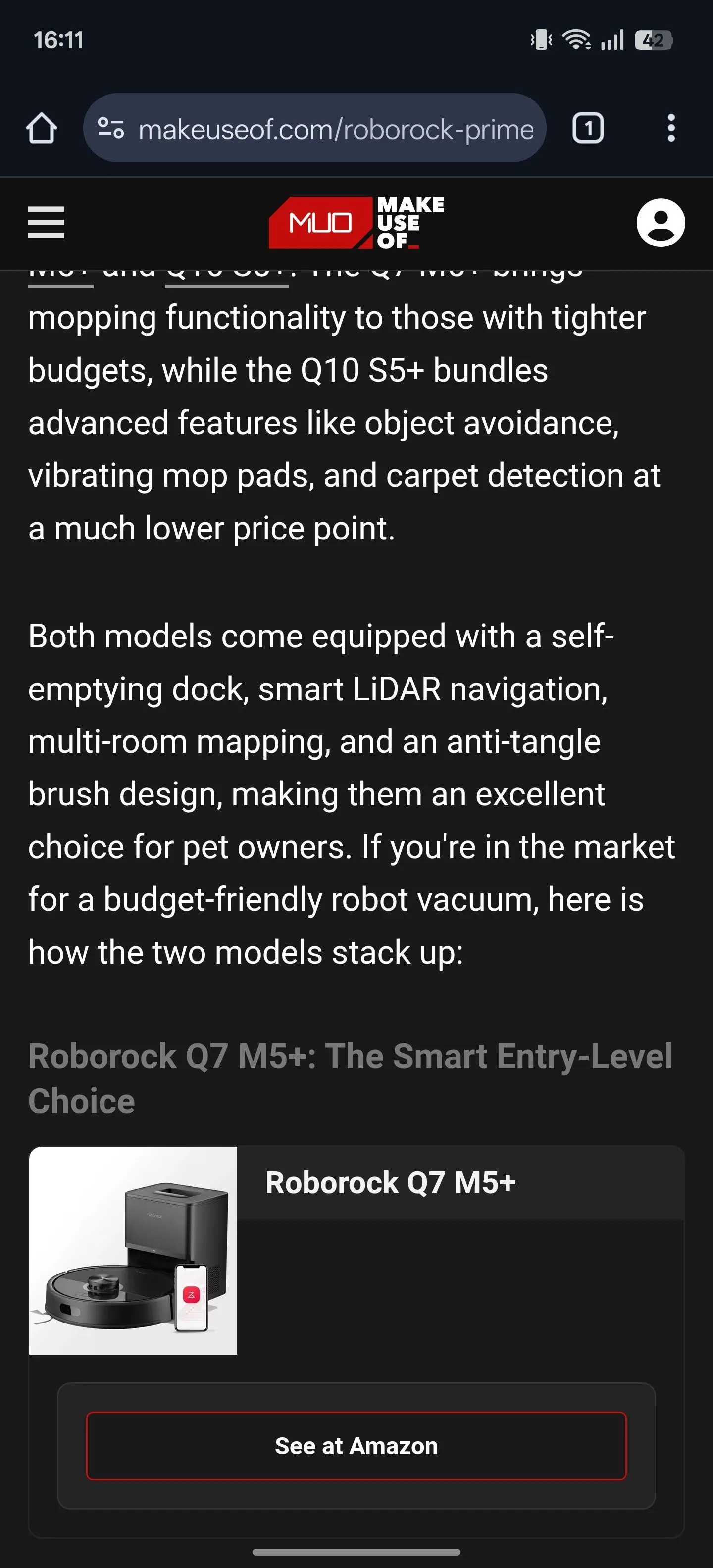 Trang web đang mở trong trình duyệt Chrome trên điện thoại Android, chuẩn bị cho tính năng tìm kiếm nhanh.
Trang web đang mở trong trình duyệt Chrome trên điện thoại Android, chuẩn bị cho tính năng tìm kiếm nhanh.
Tính năng này giúp việc tra cứu thông tin trở nên nhanh chóng và liền mạch, không làm gián đoạn trải nghiệm đọc của bạn.
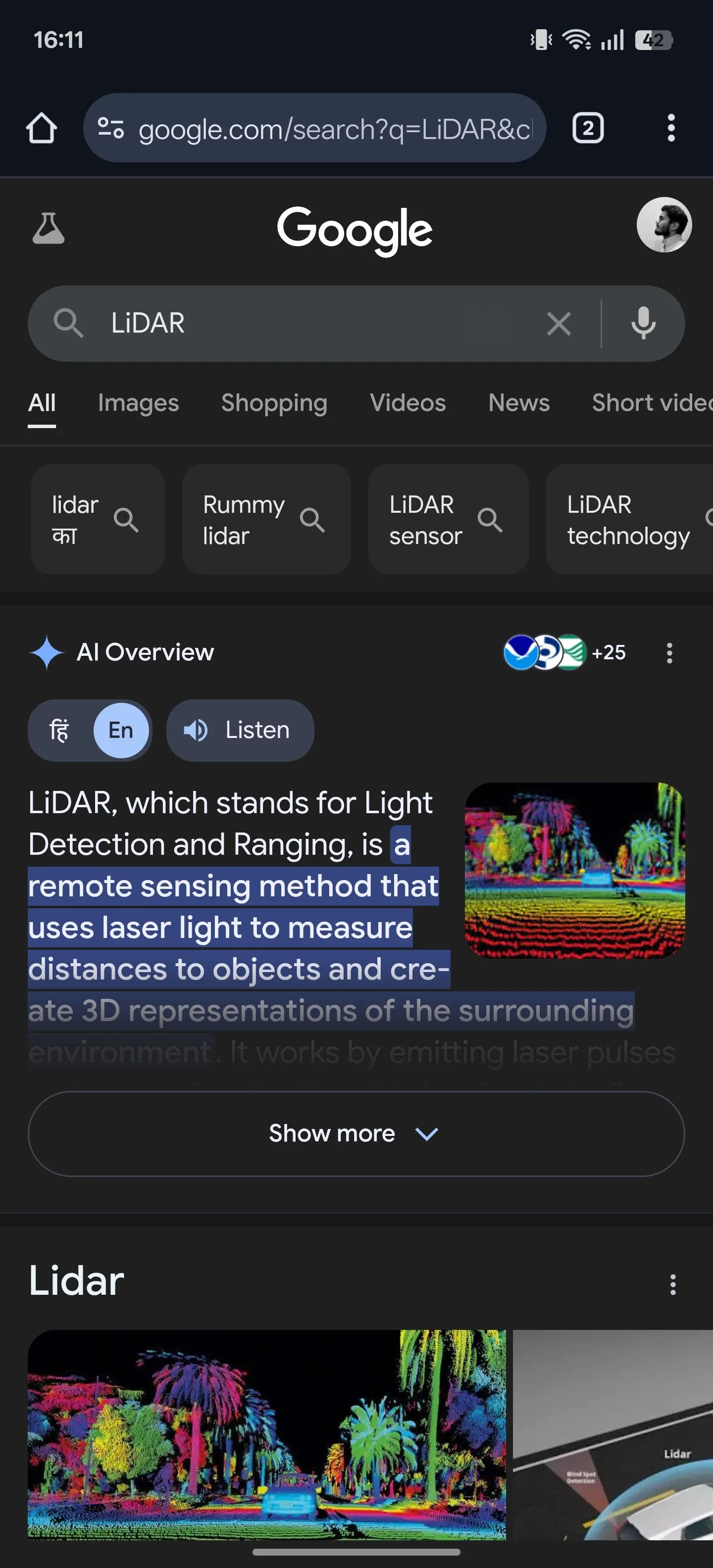 Chrome trên Android hiển thị kết quả tìm kiếm nhanh cho một từ hoặc cụm từ được chọn từ trang web.
Chrome trên Android hiển thị kết quả tìm kiếm nhanh cho một từ hoặc cụm từ được chọn từ trang web.
10. Nhanh Chóng Tìm Kiếm Văn Bản trên Trang
Chrome cũng giúp bạn dễ dàng tìm kiếm bất kỳ từ hoặc cụm từ nào trên trang web đang xem mà không cần phải đọc toàn bộ trang một cách thủ công. Điều này khả thi nhờ tính năng Tìm trong trang (Find in Page), giúp tô sáng tất cả các trường hợp xuất hiện của từ khóa tìm kiếm và cho phép bạn điều hướng giữa chúng một cách dễ dàng.
Để sử dụng, hãy nhấn vào menu ba chấm trong thanh công cụ và chọn Tìm trong trang. Nhập từ hoặc cụm từ bạn muốn tìm kiếm vào trường tìm kiếm hiện ra ở phía trên màn hình.
Nếu tìm thấy bất kỳ kết quả trùng khớp nào, Chrome sẽ tô sáng tất cả các trường hợp đó bằng màu vàng. Ở phía trên, bạn cũng sẽ thấy số lần từ khóa xuất hiện trên trang. Nhấn vào mũi tên lên hoặc xuống để điều hướng giữa các trường hợp khác nhau, sau đó nhấn nút X để đóng trường tìm kiếm khi bạn hoàn tất.
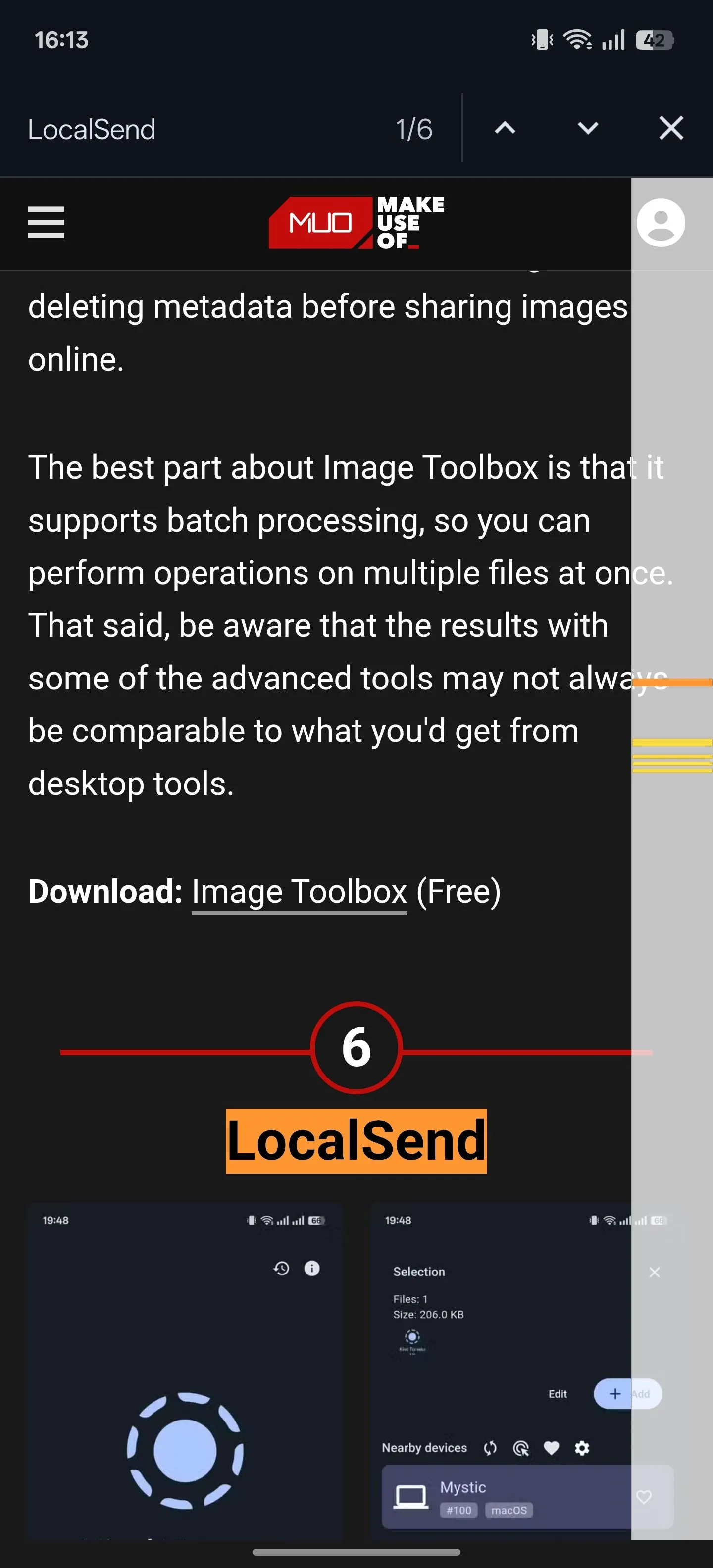 Chrome hiển thị các kết quả được tô sáng khi sử dụng tính năng "Tìm trong trang" để tìm kiếm văn bản.
Chrome hiển thị các kết quả được tô sáng khi sử dụng tính năng "Tìm trong trang" để tìm kiếm văn bản.
Kết Luận
Chrome trên Android cung cấp một nền tảng vững chắc cho việc duyệt web, nhưng với những thủ thuật và tính năng ẩn được thuthuatdidong.net chia sẻ ở trên, bạn hoàn toàn có thể nâng tầm trải nghiệm của mình lên một cấp độ mới. Từ việc khám phá các tính năng thử nghiệm tiên tiến với Chrome Flags, đảm bảo an toàn tuyệt đối khi duyệt web, cho đến việc tối ưu hóa quy trình làm việc và tiếp nhận thông tin, những mẹo này sẽ giúp bạn tận dụng tối đa trình duyệt quen thuộc của mình.
Hy vọng rằng những hướng dẫn chi tiết này sẽ giúp bạn trở thành một “chuyên gia” trong việc sử dụng Chrome trên thiết bị di động. Đừng ngần ngại thử nghiệm và áp dụng những thủ thuật này để có trải nghiệm duyệt web nhanh hơn, an toàn hơn và tiện lợi hơn. Hãy chia sẻ bài viết này với bạn bè và đừng quên theo dõi thuthuatdidong.net để cập nhật thêm nhiều mẹo công nghệ hữu ích khác!